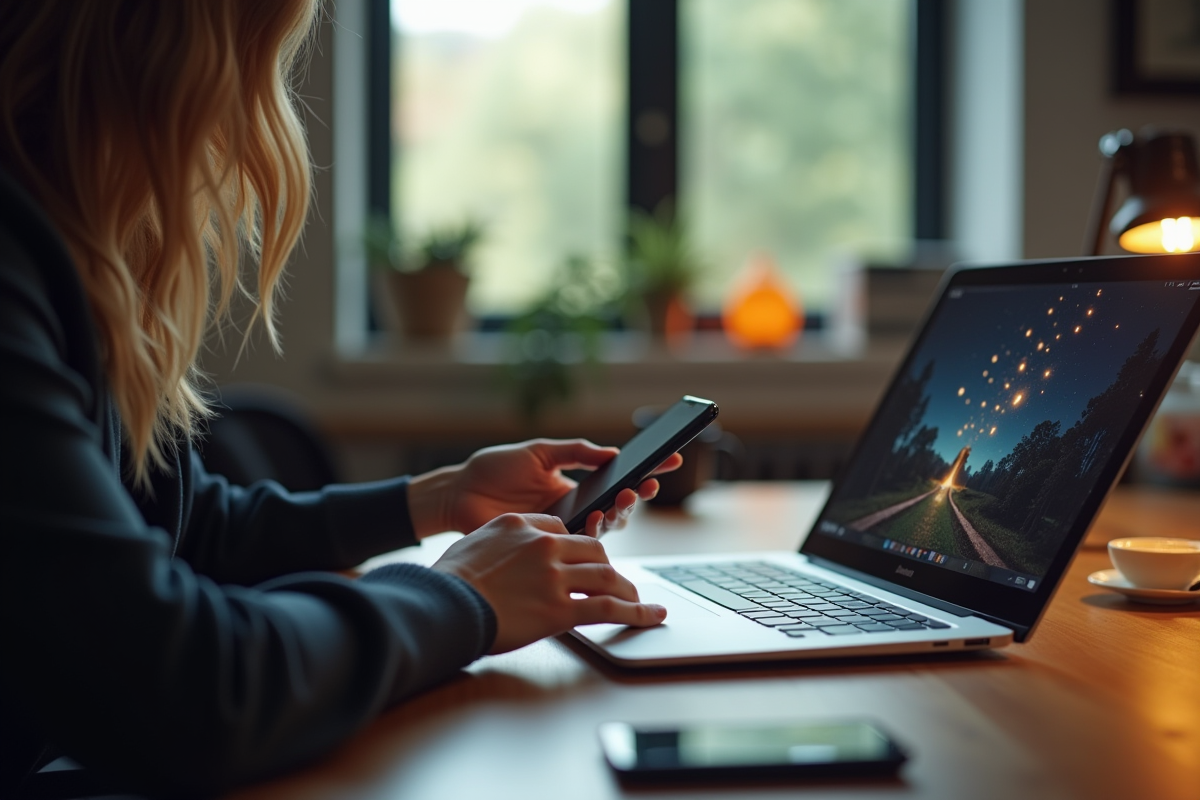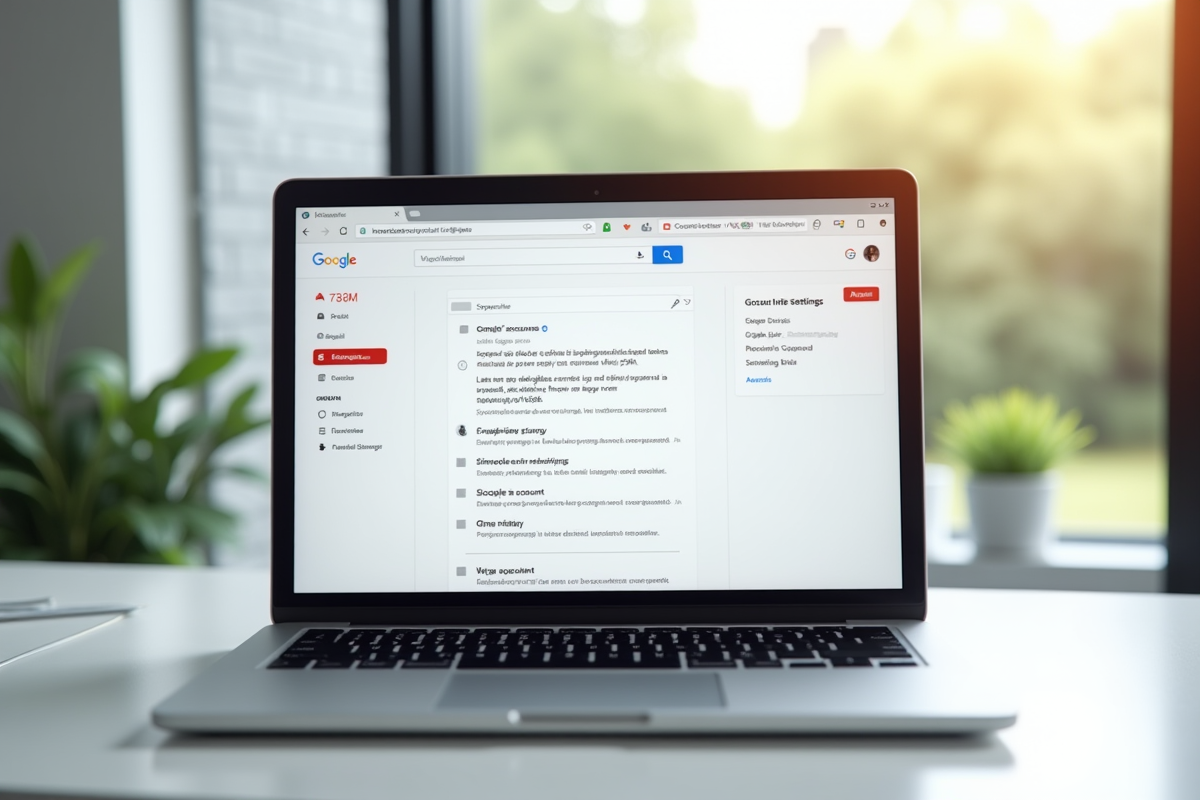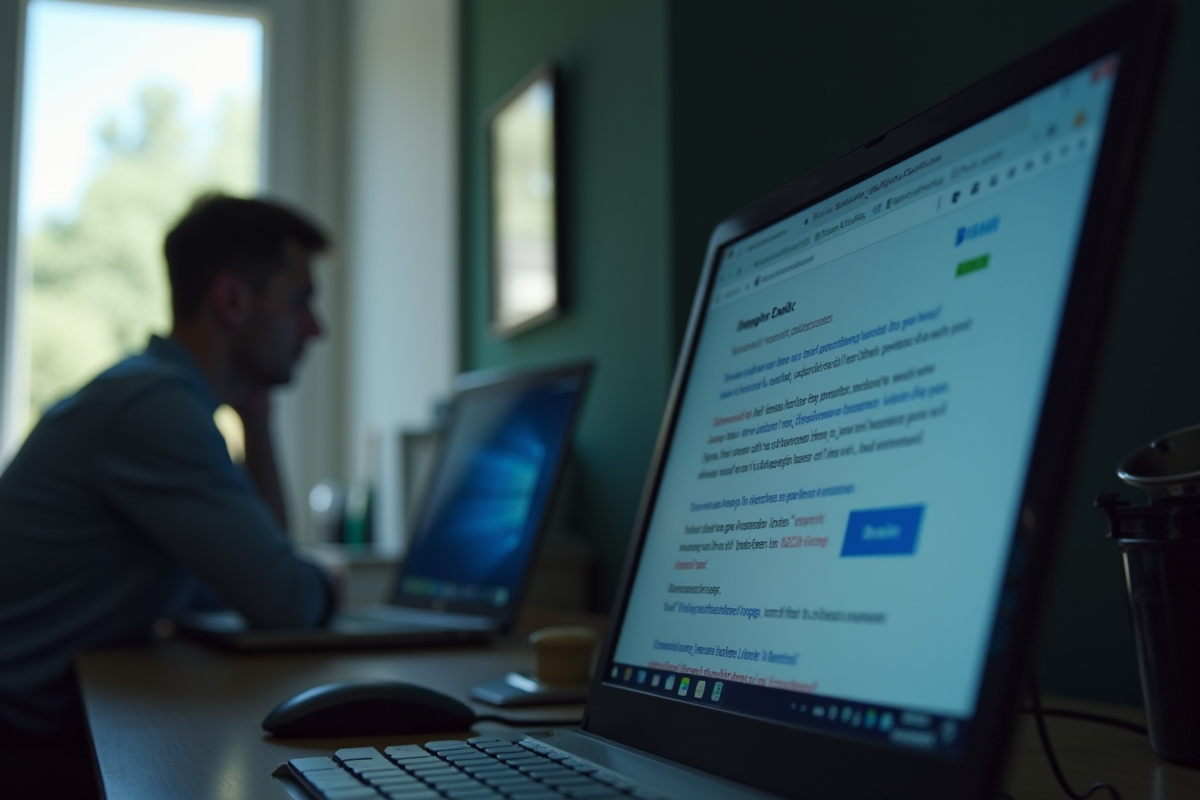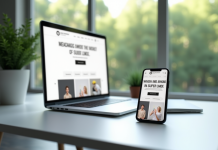Il y a des claviers qui semblent tout faire pour vous ralentir, comme s’ils avaient juré fidélité à l’emplacement absurde des symboles. Pour Julie, graphiste débordée, chaque minute passée à traquer le moindre crochet sur son Mac est une goutte de sueur en trop. Son voisin, lui, sur PC, tapote déjà la suite, à croire que le diable est dans les détails typographiques.
La quête des crochets n’a rien d’anecdotique pour ceux qui vivent entre lignes de code, corrections de textes ou compositions graphiques. Quand chaque seconde pèse lourd, il est temps de sortir l’artillerie des raccourcis. Avec les bonnes méthodes, ce qui ressemblait à une chasse au trésor se transforme vite en routine maîtrisée. Voici comment apprivoiser ces parenthèses carrées sans sacrifier ni votre rythme, ni vos nerfs.
Plan de l'article
Pourquoi les crochets se dérobent sur Mac : un casse-tête bien réel
Les crochets – ces fameuses parenthèses carrées si précieuses – font partie de la grande famille des caractères spéciaux souvent relégués dans les recoins secrets du clavier Apple. Sur QWERTY, ils trônent fièrement à droite du P, mais sur AZERTY, c’est une autre histoire : aucune trace, aucun indice. L’absence de signalétique sur les touches rend leur saisie intimidante, surtout pour les utilisateurs francophones.
Impossible, sur un clavier français, de tomber sur les crochets sans connaître une combinaison de touches digne d’un mot de passe. Cette gymnastique numérique s’ajoute aux déboires de ceux qui jonglent entre dispositions de clavier et réglages système – le moindre paramètre mal ajusté, et tout s’effondre. On se retrouve alors à tâtonner, à pester, parfois à copier-coller le symbole depuis Google.
- Les crochets partagent leur sort avec les accolades et guillemets, tous tributaires de la configuration choisie (AZERTY, QWERTY, français, anglais… la loterie).
- Changer la langue ou personnaliser le clavier chamboule l’accès à ces caractères, brouillant les pistes pour l’utilisateur non averti.
Le contraste saute aux yeux : là où sur PC ou sur Mac QWERTY la frappe est immédiate, sur Mac AZERTY, chaque insertion de crochet ressemble à une épreuve d’agilité. Mais cette particularité du clavier Apple n’est pas une fatalité. Elle devient même un terrain de jeu pour qui veut dompter les subtilités de macOS et retrouver la maîtrise des caractères spéciaux.
Les raccourcis clavier qui changent tout pour insérer des crochets
Sur un Mac doté d’un clavier Apple en disposition AZERTY, il faut accepter une réalité : impossible de faire l’impasse sur une combinaison de touches savamment orchestrée. L’époque du QWERTY où les crochets flirtaient avec la lettre P paraît bien lointaine.
Pour obtenir un crochet ouvrant [, il faut presser Option (ou Alt) + Maj (Shift) + ( – soit la touche 5. Pour le crochet fermant ], la formule magique devient Option (ou Alt) + Maj (Shift) + ) – la touche placée juste après le zéro. Pas de place pour l’approximation : la coordination des doigts devient réflexe.
- Crochet ouvrant [ : Option (ou Alt) + Maj (Shift) + ( (touche 5)
- Crochet fermant ] : Option (ou Alt) + Maj (Shift) + ) (touche juste à droite du zéro)
Attention à un détail qui fâche : ces raccourcis clavier dépendent des réglages du système. Si la langue ou la disposition du clavier fluctue, la combinaison peut soudainement devenir inopérante. Avant d’accuser votre Mac, vérifiez la langue d’entrée dans les paramètres macOS.
Pour ceux qui aiment personnaliser leur expérience, des outils comme Karabiner-Elements permettent de réaffecter les raccourcis selon vos envies – ou de créer des séquences plus intuitives. Si vous basculez souvent entre QWERTY et AZERTY, retenez que sur QWERTY, les crochets restent accessibles près du P, sans détour par Option ou Maj.
Le visualiseur de clavier : l’allié discret des caractères spéciaux
Quand le clavier Apple montre ses limites, le visualiseur de clavier s’impose comme l’outil à connaître. Direction les Préférences Système : activez l’option pour afficher le visualiseur dans la barre de menus. Une nouvelle icône s’installe alors près de l’horloge. D’un clic, vous accédez à une carte interactive du clavier où chaque touche révèle, selon les combinaisons de modificateurs, tout son potentiel caché. Les crochets y apparaissent enfin, prêts à être saisis sans hésitation, même s’ils restent invisibles sur le clavier physique.
Mieux encore, cet outil dévoile l’emplacement de nombreux autres caractères spéciaux :
- Accolades
- Guillemets
- Symboles mathématiques
Grâce au visualiseur, fini les tâtonnements, même lors des changements de langue ou de configuration. Chaque symbole trouve sa place, quelle que soit la disposition utilisée.
En cas d’urgence – ou pour un usage ponctuel –, certains sites web dédiés aux caractères spéciaux permettent de copier les crochets en un clic. L’icône s’insère dans le presse-papiers, prêt à être collé où bon vous semble. Discret, efficace, ce recours ponctuel s’invite volontiers dans la boîte à outils des perfectionnistes du clavier.
Maîtriser le visualiseur, automatiser l’accès aux caractères spéciaux : voilà comment transformer radicalement l’expérience d’écriture sur Mac. Un atout de taille pour ceux qui jonglent entre plusieurs langues, manipulent code, formules ou textes structurés au quotidien.
Rendre les crochets familiers : astuces d’efficacité pour votre quotidien
Pour tous ceux qui manipulent les crochets à longueur de journée – développeurs, scientifiques, rédacteurs techniques –, la fluidité d’utilisation passe par une personnalisation intelligente de l’environnement de travail. Plusieurs solutions existent pour transformer la saisie des caractères spéciaux en un automatisme.
- Karabiner-Elements : ce logiciel de reconfiguration avancée du clavier vous permet d’attribuer les crochets à une combinaison de touches sur-mesure, même sur un clavier AZERTY.
- KeyRemap4MacBook : pratique pour ceux qui alternent entre plusieurs machines, il synchronise vos profils de raccourcis afin de toujours retrouver vos repères.
- TextExpander : paramétrez un raccourci textuel (du type « ;co ») et voyez apparaître instantanément un crochet ouvrant. Idéal pour les formules répétitives ou les séquences de programmation.
Pour ne jamais perdre la trace d’un symbole, une extension comme Clipboard Manager garde en mémoire tout ce que vous avez copié récemment. Un raccourci suffit pour retrouver vos derniers caractères spéciaux – dont les crochets –, prêts à être collés où vous le souhaitez.
Dans les langages de programmation comme Python, JavaScript ou R, ou pour rédiger des équations mathématiques, l’usage répétitif des crochets devient une évidence. Intégrez-les à vos snippets ou modèles de code pour gagner en rapidité et en fiabilité. Enfin, si vous évoluez dans des contextes multilingues, créez des raccourcis universels pour garantir une expérience homogène, peu importe la disposition du clavier sous vos doigts.
Sur Mac, dompter les crochets, c’est refuser de laisser un simple symbole ralentir sa pensée. Entre la ruse du visualiseur et la puissance des outils de personnalisation, le clavier n’a plus le dernier mot. À chacun d’inventer sa propre partition numérique, et de faire danser les crochets au rythme de ses idées.